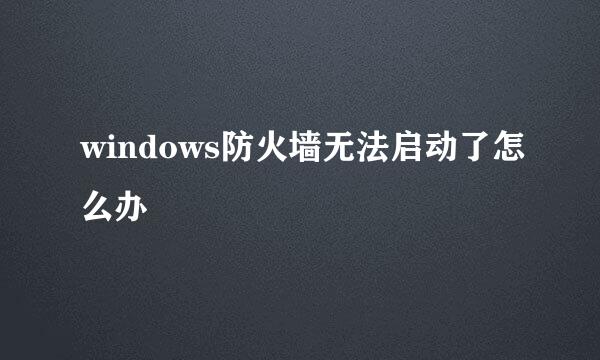如何查看Windows media player 版本
编辑:Simone
2024-12-06 03:27:51
532 阅读

Windows media player是window系统自带的一款播放器,可以听音乐也可以看视频,不过它和IE这些微软旗下自带的软件都有一个缺点,那就是操作起来不够人性化,不太符合我们国人的操作习惯,比如查看版本就是一件较为麻烦的事。有时候使用它观看视频的时候,对它的版本有要求,这个时候我们就得确认一下目前我们电脑上的播放器是哪个版本,那么如何查看这个信息呢?
因为这款播放器是系统自带的,所以它的安装目录一般来说都是固定的,找起来相对容易
首先,在电脑上打开C盘,然后找到该盘名为"Program Files”的文件夹
打开该文件夹以后,再在该文件夹里找到名为"Windows media player "的文件夹,同样双击打开
然后在此文件夹下找到一个名为"wmplayer"的应用程序,如图;
找到此应用程序以后,单击选中然后再单击鼠标右键选择"属性",然后就会弹出属性对话框,如图
然后在此对话框将"常规"切换至"详细信息",然后就看到了文件版本,前面的数字12就是Windows media player 12版本的意思
如果大家目前在用的也是win10系统,那么查看版本的方法就简单多了,如下图所示,我们点击电脑左下角的开始菜单,在列表中找到"Windows media player";
点击以后就弹出了播放器界面,在播放器的最下面按钮那里点击鼠标右键选择"帮助",接着点击"关于Windows media player",此时在弹出的窗口里就查看到版本号了,如下图...
版权声明:本站【趣百科】文章素材来源于网络或者用户投稿,未经许可不得用于商用,如转载保留本文链接:https://www.qubaik.com/answer/96095.html